مواد جي جدول
تنهنڪري، هي سبق ڏيکاريندو ته ڪيئن استعمال ڪجي VLOOKUP ۽ HLOOKUP گڏيل فارمولين کي گڏ ڪري Excel فارمولن ۾. ان کان علاوه، اسان انهن افعال کي استعمال ڪندي مخصوص ڊيٽا يا فارمولن يا فارمولن يا ڊيٽا جا گروپ ڳولي سگهون ٿا. جيڪڏهن توهان انهن ڪمن کي استعمال ڪندا آهيو، اهو خاص ڊيٽا ڳوليندو جيڪو توهان داخل ڪيو آهي. ان صورت ۾، توھان چاھيو ٿا ھڪڙي خاص ڪالمن يا ڪالمن جو گروپ ورڪ شيٽ ۾، پوءِ ٽيبل جي صف کي نالو ڏيڻ تمام مفيد آھي. ٽيبل جي صف کي نالو ڏيڻ کان پوء، توھان ان کي ڳولي سگھوٿا ان جي ھيٺان چونڊيل سيلن سان صرف مناسب نالو سان ڳولھڻ سان. تنهن ڪري، اهو اسان جي ڪم کي مختصر ڪري ٿو ۽ اسان لاءِ ضروري آهي ته ان کي جلدي استعمال ڪرڻ سکڻ لاءِ.
پریکٹس ورڪ بڪ ڊائون لوڊ ڪريو
توهان هتي تان مشق ورڪ بڪ ڊائون لوڊ ڪري سگهو ٿا.
1 ، جيڪڏھن توھان ڳولي رھيا آھيو ھڪڙو قدر عمودي طور تي Excel ۾، توھان کي استعمال ڪرڻ جي ضرورت آھي VLOOKUP فنڪشن. بلاشڪ، اهو Excel ۾ هڪ تمام ڪارائتو بلٽ ان فنڪشن آهي جيڪو هيٺ ڏنل آهي Lookup فنڪشن جي درجي. VLOOKUP فنڪشنخاص طور تي استعمال ڪيو ويندو آهي جڏهن توهان کي هڪ ٽيبل يا ڪجهه معلومات يا ڪا ڊيٽا قطار ذريعي ڳولڻي آهي.=VLOOKUP (Lookup_Value, Table_Range, Column_Index, [Range_Lookup])
- دليلوضاحت
| دلائل | گهربل | |
|---|---|---|
| Lookup_Value | گهربل | اها قيمت جنهن کي توهان عمدي طور تي ڏسندا ٽيبل_رينج جي پهرين ڪالمن مان. |
| Table_Range | گهربل | VLOOKUP فنڪشن جي حد کي بيان ڪري ٿو. |
| Column_Index | گهربل | کالم نمبر ٽيبل_رينج جنهن سان ملندڙ قدر ٿيندو واپس آيو. |
| Range_Lookup | اختياري | اهو هڪ اختياري دليل آهي. لکو False Exact Match حاصل ڪرڻ لاءِ ۽ True لڳ ڀڳ ميچ لاءِ. True default parameter آھي ھن دليل کي ختم ڪرڻ دوران. |
مثال:
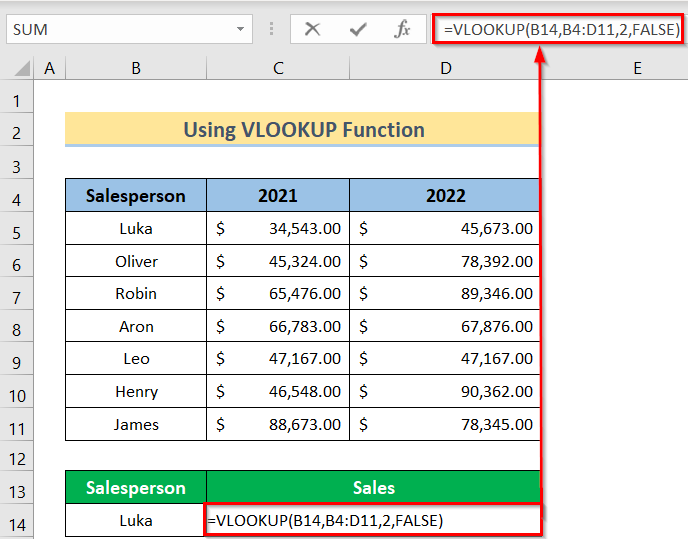
HLOOKUP فنڪشن جو جائزو
- تفصيل
جيڪڏهن توهان چاهيو ٿا ته هڪ قيمت افقي طور تي Excel ۾ توهان کي استعمال ڪرڻ جي ضرورت آهي HLOOKUP فنڪشن. اهو پڻ هڪ بلٽ ان فنڪشن آهي Excel ۾ جيڪو Lookup فنڪشن جي درجي جي تحت آهي. ان کان علاوه، HLOOKUP يا Horizontal Lookup function عام طور تي استعمال ڪيو ويندو آهي ڊيٽا کي ڪڍڻ لاءِ ٽيبل يا ايري مان هڪ مخصوص قدر جي ڳولا جي بنياد تي مٿين قطار ۽ لاڳاپيل ڪالمن ۾.
- جنرل نحو
=HLOOKUP (Lookup_Value، Table_Range، Row_Index، [Range_Lookup])
- دليل جي وضاحت
مثال:

VLOOKUP استعمال ڪرڻ لاءِ قدم بہ قدم طريقا HLOOKUP Combined Formula Together in Excel
جيڪڏھن توھان قدمن تي صحيح طريقي سان عمل ڪريو ٿا، توھان کي سکڻ گھرجي ته ڪم کي آسان ڪرڻ لاءِ ايڪسل ۾ ٻئي VLOOKUP ۽ HLOOKUP گڏيل فارمولين کي ڪيئن استعمال ڪجي. . تنهن ڪري، هن طريقي کي سکڻ لاءِ اسان کي هيٺين قدمن تي عمل ڪرڻو پوندو.
قدم:
- پهريون، مناسب ڊيٽا سيٽ ترتيب ڏيو جيڪو توهان استعمال ڪرڻ چاهيو ٿا. هاڻي، اسان وٽ آهي وڪرو ڪندڙ ڪالم B ۾ ۽ ٻه سال 2021 ۽ 2022 ڪالم سي ۽ ڊي ۾ .
24>
- اڳيون، سيل ۾ D14 ھيٺ ڏنل فارمولا داخل ڪريو.
=VLOOKUP(B14,B5:D11,2,0) 24>
- ان کان پوءِ توهان کي گهربل نتيجو ملندو.

🔎 فارمولا ڪيئن ڪم ڪندو آهي؟
- HLOOKUP(C15, B4:D5,2, FALSE): اهو چونڊيل معيار جي نمائندگي ڪري ٿو جيڪو فنڪشن ڳوليندو.
- VLOOKUP(B15, B6:D12) , HLOOKUP(C15, B4:D5,2, FALSE), FALSE): هن حصي ۾، پهريون حصو چونڊيل ڊيٽا جدول جي نمائندگي ڪري ٿو ۽ ٻيو حصو ڳولها لاءِ گهربل معيار جي نمائندگي ڪري ٿو.
IF بيان ڪيئن استعمال ڪجي VLOOKUP فنڪشن سان
اسان سکنداسين ته ڪيئن گڏ ڪجي IF ، VLOOKUP & HLOOKUP فنڪشن. جيڪڏهن فنڪشن منطقي مقابلو ڏئي ٿو، ۽ VLOOKUP & HLOOKUP فنڪشن هڪ خاص حد کان مخصوص ڊيٽا ڳوليندا آهن. هن طريقي کي سکڻ جو عمل آهي.
1. IF بيان سان VLOOKUP فنڪشن
اسان IF بيان کي VLOOKUP فنڪشن سان گڏ ڪري پنهنجو ڪم آسان ڪري سگهون ٿا. تنهن ڪري، هن سڄي عمل کي سکڻ لاءِ اسان کي هيٺين قدمن تي عمل ڪرڻو پوندو.
Steps:
- هاڻي، سيل ۾ D14 داخل ڪريو هيٺ ڏنل فارمولا.
=IF(VLOOKUP(B14,$B$4:$D$11,3,FALSE )>=30000, VLOOKUP(B14,$B$4:$D$11,3,FALSE)*20%, VLOOKUP(B14,$B$4:$D$11,3,FALSE)*10%) 
- آخرڪار، توهان کي گهربل نتيجو ملندو.
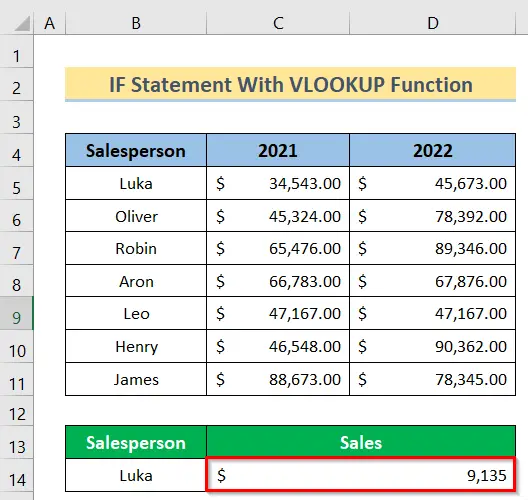
7>
🔎 فارمولا ڪيئن ڪم ڪندو آهي؟
- VLOOKUP(B14,$B$4:$D$11,3, FALSE): اهو ورڪ شيٽ جي چونڊيل ڪالمن جي نمائندگي ڪري ٿو.
- IF(VLOOKUP(B14,$B$4:$D$11,3, FALSE)>=30000, VLOOKUP(B14,$B$4:$D$11,3, FALSE)*20%, VLOOKUP(B14,$B$4 :$D$11,3، FALSE)*10%): ھن حصي ۾، گھربل شرط پيش ڪئي وئي آھي چونڊيل رينج سان گڏ ان شرط تي جيڪا لاڳو ڪئي ويندي.
3> 2> 3> 0> 1> وڌيڪ پڙهو:
ايڪسل ۾ VLOOKUP استعمال ڪندي نقلي قدر ڪيئن ڳولهجي 27> 2 . IF Statement with HLOOKUP Functionاسان IF بيان کي HLOOKUP فنڪشن سان گڏ ڪري به ساڳيو ڪم ڪري سگهون ٿا. ھاڻي، ائين ڪرڻ لاءِ اسان کي ھيٺين قدمن تي عمل ڪرڻو پوندو.
Steps:
- اڳيون، سيل ۾ B14 ھيٺيون داخل ڪريو فارمولا.
=HLOOKUP(B13,B4:D11,IF(D10>30000,7)) 
- آخرڪار، توهان کي گهربل نتيجو ملندو.

🔎 فارمولا ڪيئن ڪم ڪندو آهي؟
- IF(D10>30000,7): اهو هن فنڪشن جي مناسب حالت جي نمائندگي ڪري ٿو.
- HLOOKUP(B13, B4:D11, IF(D10>30000, 7)): هن حالت ۾، گهربل شرط پيش ڪئي وئي آهي چونڊيل حد سان گڏ شرط تي لاڳو ڪيو ويندو.
3>
وڌيڪ پڙهو: جزوي ٽيڪسٽ ميچ ڏسڻ لاءِ Excel استعمال ڪرڻ [2 آسان طريقا]
نتيجو
ان کان پوءِ، مٿي بيان ڪيل طريقن تي عمل ڪريو. اهڙيءَ طرح، توهان VLOOKUP ۽ HLOOKUP گڏيل فارمولين جا بنيادي ڄاڻ حاصل ڪري سگهندا. تنهن ڪري، اسان کي خبر ڏيو ته توهان وٽ ڪم ڪرڻ لاء وڌيڪ طريقا آهن. جي تابعداري ڪريو ExcelWIKI وڌيڪ مضمونن لاءِ هن طرح جي ويب سائيٽ. تبصرو، تجويزون، يا سوالن کي ڇڏڻ نه وساريو جيڪڏھن توھان وٽ ھيٺ ڏنل تبصري سيڪشن ۾ آھي.

